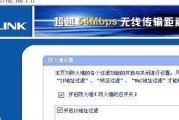在当今数字化时代,无线网卡已成为我们接入互联网的关键工具。但当遇到中信无线网卡频繁断网的情况时,这无疑会严重影响我们的上网体验。本文将为你详细解析中信无线网卡断网的问题,并提供一系列有效的解决方法。
一、明确问题,确认原因
在尝试任何解决措施之前,首先要确认问题是否仅限于中信无线网卡,还是网络环境或设备问题。这可以帮助我们更准确地定位问题,而不是盲目地采取行动。
确认网卡状态
检查中信无线网卡的指示灯状态,确保其显示正常工作。若指示灯异常,可能是硬件故障。
重启设备
简单的方法往往最有效。尝试重新启动你的无线路由器和计算机,以排除临时的软件冲突或网络故障。
检查网络信号
网络信号强度是影响无线网卡连接稳定性的重要因素。确认你的计算机与无线路由器的距离是否过远或中间是否有障碍物。

二、更新网卡驱动程序
过时的驱动程序可能会导致各种连接问题。及时更新到最新版本的驱动程序,可以提高网卡的稳定性和兼容性。
从官网下载驱动
前往中信无线网卡的官方网站下载最新驱动程序。请确保下载与操作系统匹配的版本。
更新驱动程序步骤
1.打开设备管理器。
2.找到“网络适配器”,展开该目录。
3.右键点击你的中信无线网卡,选择“更新驱动程序”。
4.选择“自动搜索更新的驱动程序软件”,并按照提示完成更新。

三、调整无线网卡设置
有时候,一些设置问题可能会影响网卡的连接稳定。通过调整设置,可以解决一些连接问题。
调整功率管理设置
在设备管理器中找到无线网卡属性,切换到“电源管理”标签页。取消勾选“允许计算机关闭此设备以节省电源”,保存更改。
修改无线信道
在网络信号拥堵的环境中,更改无线信道可能会提高网卡的稳定性和速度。你可以使用第三方软件如Wi-FiAnalyzer来检查周围环境的信号干扰,并选择最佳信道。

四、检查系统与防火墙设置
系统设置或防火墙配置不当也可能导致无线网卡断网。请检查这些设置,确保它们不会错误地阻止无线连接。
禁用防火墙
暂时关闭Windows防火墙或任何第三方防火墙,测试无线网卡是否会恢复稳定连接。如果问题解决,你可能需要调整防火墙规则。
调整系统设置
检查操作系统的网络设置,确保网络配置正确。在Windows中,你可以使用“网络和共享中心”来确认网络配置状态。
五、硬件故障排除
如果上述步骤都未能解决问题,可能需要考虑硬件层面的因素。
重新插拔网卡
在关闭电脑的情况下,重新插拔中信无线网卡,确保其与主板连接稳固。
联系技术支持
如果问题依旧存在,可能需要联系中信无线网卡的客户支持,以获取进一步的帮助。
六、增强网络稳定性的小技巧
定期维护
定期检查和维护网络设备,包括无线路由器和网卡,可以有效预防断网问题的发生。
使用有线连接
在进行重要工作或玩游戏时,考虑使用有线连接代替无线连接,以获取更稳定的网络体验。
结语
以上就是解决中信无线网卡断网问题的一系列方法。通过以上的步骤,你或许已经找到了适合自己情况的解决方案。记住,当面对技术问题时,耐心和系统性的排查是解决问题的关键。希望这篇文章能帮助你快速恢复稳定的网络连接。
标签: #无线网卡